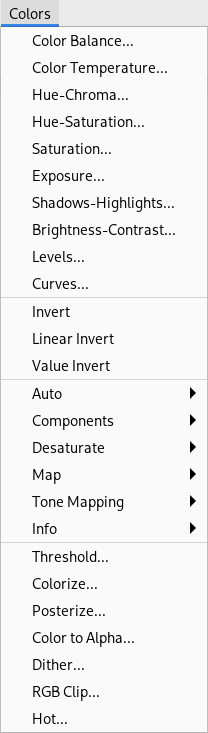Esta seção descreve o menu , que contém comandos que afetam a cor da imagem.
![[Nota]](images/note.png)
|
Nota |
|---|---|
|
Besides the commands described here, you may also find other entries in the menu. They are not part of GIMP itself, but have been added by third-party plug-ins. You can find information about the functionality of a plug-in by referring to its documentation. |
os filtros baseados na GEGL no menu têm várias opções em comum. Algumas destas opções só são exibidas sob certas condições.
- Predefinições
-

Presets give you a quick way to select previously saved settings for the filter you are using. If you have saved presets before, you can select them from the list, or else you can save the current settings by pressing the
button.
The
button opens the Preset menu which lets you Import Current Settings from File or Export Current Settings to File, and gives you access to Manage Saved Presets.
- Tipo de Entrada
-
![[Nota]](images/note.png)
Nota The input type drop-down list is only visible when a selection is active, and the filter allows choosing the input.
-
Usar a seleção como entrada Se esta opção for selecionada, o filtro usará somente pixels dentro da seleção como entrada.

-
Usar a camada inteira como entrada Se esta opção for selecionada, a entrada para o filtro será a camada inteira. A saída afetará somente a seleção. A camada fora da seleção permanecerá inalterada.

-
- Corte
-
![[Nota]](images/note.png)
Nota The clipping drop-down list is only visible when the current layer has an alpha channel, no selection is active, and the filter operation can change the layer size.
Esta configuração determina o que fazer quando o resultado deste filtro for maior do que a camada original.
-
Ajustar A camada será automaticamente redimensionada conforme necessário quando o filtro for aplicado. Este é o padrão.
-
Cortar O resultado será cortado para os limites da camada.
-
- Opções de Mistura
-
When you expand this option by clicking
, you can choose the blend Mode to be used when applying the filter, and the Opacity. These work the same as the layer blending options.
- Pré-visualização
-
This option is checked by default and displays changes directly on canvas.
- Merge filter
-
By default, GEGL filters are applied non-destructively as layer effects, which means they can still be changed at a later time. When you want to apply the filter immediately to the layer itself, you can enable this option.
This option is remembered, so you only need to change it once if you prefer to always use filters destructively.
- Split view
-
If this option is checked, the image window is divided in two parts. On the left side it shows the effect of the filter applied, and on the right side it shows the image without filter.
![[Nota]](images/note.png)
Nota Você pode clicar e arrastar a linha que divide a pré-visualização para movê-la, e Ctrl com clique para tornar a linha horizontal, ou alternar de volta para vertical.